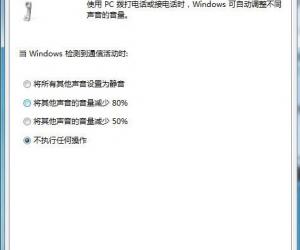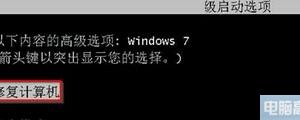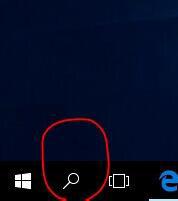Win8应用商店打不开的解决方法 Win8应用商店打不开了怎么办
发布时间:2017-05-03 16:00:47作者:知识屋
Win8应用商店打不开的解决方法 Win8应用商店打不开了怎么办 Win10系统已经发布很长一段时间了,有的从Win7升级到Win8或者Win10。自然升级Win8系统的人也越来越多。我们下载软件一般都是在应用商店里面下载的,这样比较方便,而且安全。但最近遇到Win8应用商店打不开的情况,那要怎么解决呢?下面就来说说Win8应用商店打不开的解决方法。

具体方法如下:
方法一、首先,得确保你的网络是连通的,没有问题!
1、修改DNS
使用谷歌提供的免费DNS:8.8.8.8 和 8.8.4.4 修改方法:
依次点击网络和共享中心--网络链接--更改设备器设置--本地链接 --(TCP/IPV4)--属性修改DNS
2、按下快捷组合键Win+X --点击命令提示符(管理员)--输入 netsh 然后回车
输入Winhttp 回车--输入 import proxy source=ie 回车,然后重启电脑
3、关闭网络防火墙
4、如果以上方法都不能解决问题,可以尝试更改网卡的速度和双工的值,如下图:
方法二、使用netsh命令来修复网络。
1、按Windows(徽标键)+ X 组合快捷键,之后会弹出常用快捷操作菜单,之后我们选择打开“命令提示符(管理员)”项:
2、打开命令行之后,输入 netsh 并回车。
3、之后我们再输入:Winhttp 并按回车。
4、最后我们输入 import proxy source=ie 并按回车结束。
5、这样利用netsh来重新配置网络,后面的命令来重新修复IE。
方法三、使用 Win8 内置的调试命令集为具体 App 添加网络隔离排除
1、Win8内置了一个命令行工具,是为了方便商店应用开发者诊断网络问题的。我们可以利用它来把某些商店应用添加到网络隔离排除列表:
2、这里我们使用其中的 LoopbackExempt 参数即可实现我们的需求。对于这个参数,它的使用还有具体的二级参数需要指定。
3、程序帮助说的很明确了,因此这里不再列表赘述。这里,我想提醒大家的是,由于 AppContainer 或者程序包的 SID 较难寻找(需要借助注册表),我个人建议大家使用 –n=[Name] 的方式来通过 AppContainer 或者程序包名来操作网络隔离豁免。因为获取名称的方式很简单,只要你打开 %LocalAppData%Packages 路径,下面的各个文件夹的名称就是各个商店应用的名称,可供使用, 方便复制粘贴。
4、从图中可以看出,识别这些 App 究竟对应开始屏幕里面哪个 Modern App 其实并不难,因为文件夹的部分就是该程序的名称。例如我们可以看见最后一个,“WinStore_cw5n1h2txyewy”,它无疑就是“应用商店”这个应用的内部名称。
5、要删除某个豁免,将添加豁免的命令中的 -a 参数换为 -d 即可,要快速全部清除列表内容,执行“CheckNetIsolation.exe LoopbackExempt -c”。
以上也就是Win8应用商店打不开解决方法的全部内容了。如果你们也有遇到Win8应用商店打不开的可以按照上述的方法去解决,随便选择一种方法去操作,总有你喜欢的方法。
知识阅读
软件推荐
更多 >-
1
 一寸照片的尺寸是多少像素?一寸照片规格排版教程
一寸照片的尺寸是多少像素?一寸照片规格排版教程2016-05-30
-
2
新浪秒拍视频怎么下载?秒拍视频下载的方法教程
-
3
监控怎么安装?网络监控摄像头安装图文教程
-
4
电脑待机时间怎么设置 电脑没多久就进入待机状态
-
5
农行网银K宝密码忘了怎么办?农行网银K宝密码忘了的解决方法
-
6
手机淘宝怎么修改评价 手机淘宝修改评价方法
-
7
支付宝钱包、微信和手机QQ红包怎么用?为手机充话费、淘宝购物、买电影票
-
8
不认识的字怎么查,教你怎样查不认识的字
-
9
如何用QQ音乐下载歌到内存卡里面
-
10
2015年度哪款浏览器好用? 2015年上半年浏览器评测排行榜!